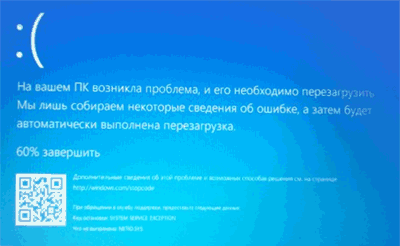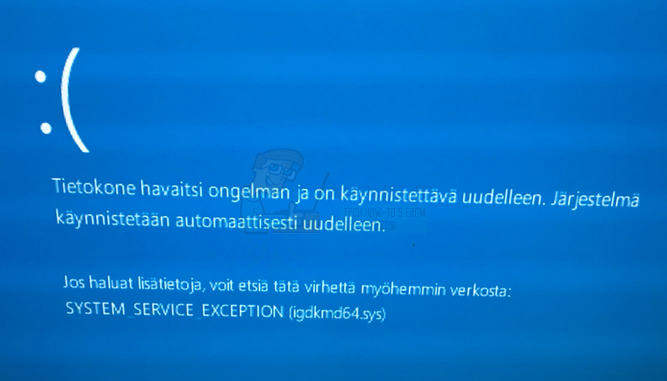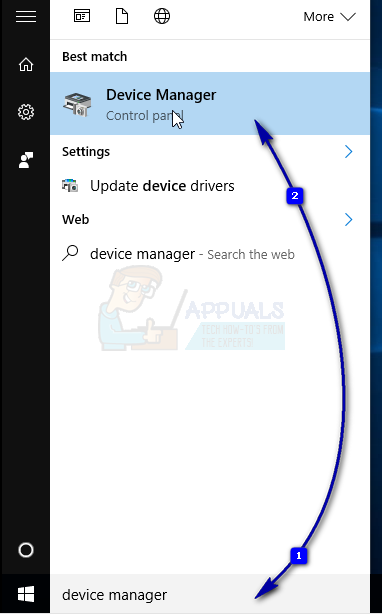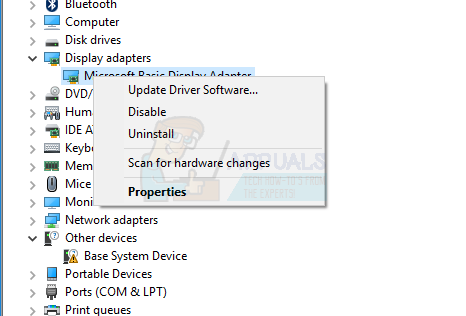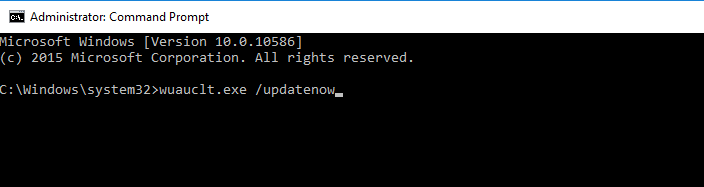Содержание
- Способ 1: Перезапуск драйвера встроенного графического адаптера
- Способ 2: Проблемы с драйвером видеокарты
- Дополнительные способы
- Вопросы и ответы
Файл Igdkmd64.sys – это драйвер интегрированной видеокарты Intel, и его присутствие в системе необходимо для корректной работы графики. Зная это, можно понять, что делать, если ошибка с драйвером вызывает BSOD.
Способ 1: Перезапуск драйвера встроенного графического адаптера
Чаще всего проблема с Igdkmd64.sys решается обычным перезапуском драйвера встроенной видеокарты. Этот способ подходит в тех случаях, если в Windows 10 используются две видеокарты, включая дискретную, поскольку между адаптерами может происходить конфликт. Также неполадка происходит по причине сбоев в работе самой системы, поэтому попробуйте перезапустить работу встроенной видеокарты:
- Откройте «Диспетчер устройств», щелкнув по кнопке «Пуск» правой кнопкой мыши и выбрав соответствующий пункт.
- Разверните меню «Видеоадаптеры» и отыщите название интегрированной видеокарты. Как правило, в подавляющем большинстве ПК и ноутбуков – это компонент от компании Intel. Щелкните по устройству правой кнопкой мыши и выберите из контекстного меню «Отключить устройство».
- Подтвердите действие в новом окне, нажав на кнопку «Да».

После того как устройство будет отключено, перезагрузите Windows 10, затем снова войдите в «Диспетчер устройств» и активируйте интегрированную видеокарту аналогичным образом — через контекстное меню.
Способ 2: Проблемы с драйвером видеокарты
Обновление программного обеспечения графического адаптера нередко решает неполадки, связанные с его функционированием. Если ошибка Igdkmd64.sys продолжает вызывать синий экран, попробуйте обновить драйвер для этого комплектующего. Причем если на компьютере используется несколько видеокарт, то процедуру лучше проделать с каждой из них. В нашем отдельном материале описаны способы обновления ПО для графических адаптеров с использованием сторонних или штатных средств, а также официальных сайтов и вспомогательных утилит от производителей устройств.
Подробнее: Способы обновления драйверов видеокарты в Windows 10
Когда проблема возникает после установки актуальной версии ПО, то, вероятно, при ее инсталляции произошел сбой. В этой ситуации может помочь откат состояния драйвера до предыдущего. Через «Диспетчер устройств» в разделе «Видеоадаптеры» дважды кликните левой кнопкой мыши по названию проблемного устройства. В новом окне перейдите на вкладку «Драйвер» и нажмите на кнопку «Откатить», если она доступна.
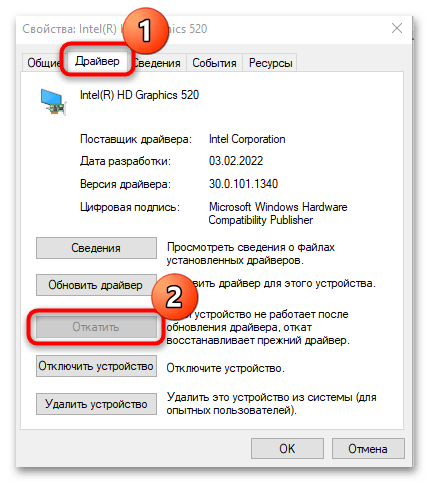
Дополнительные способы
BSOD появляется и в результате системных сбоев, которые в большинстве своем решаются с помощью встроенных средств Windows. Вследствие ошибок повреждаются важные файлы системы или программное обеспечение компонентов. Компания Microsoft предусмотрела возможность поиска и исправления неисправностей в ручном режиме. Более подробную информацию можно узнать из наших статей на сайте.
Подробнее:
Проверка Windows 10 на наличие ошибок
Использование и восстановление проверки целостности системных файлов в Windows 10
В некоторых случаях причиной синего экрана, где фигурирует драйвер Igdkmd64.sys, становится устаревшая версия операционной системы (обычно возникает конфликт с обновленными версиями драйверов) или недавно внесенные изменения в параметры. Чтобы избавиться от BSOD, попробуйте обновить Windows, откатить ее к предыдущему состоянию или пойти на крайнюю меру и сбросить настройки до заводских.
Подробнее:
Обновление Windows 10 до последней версии
Откат к точке восстановления в Windows 10
Возвращаем Windows 10 к заводскому состоянию
Еще можно проверить компьютер на наличие вирусного ПО и удалить его, если таковое будет обнаружено. В этом помогут не только встроенные средства защиты Windows 10, но полноценные сторонние пакеты инструментов по борьбе с вредоносными файлами или портативные программы, не требующие установки. Наши авторы разбирали все возможные методы сканирования и очистки системы от вирусов, а также способы защиты Пк от такого софта в отдельных руководствах.
Подробнее:
Методы удаления вируса с компьютера под управлением Windows 10
Защищаем компьютер от вирусов
Еще статьи по данной теме:
Помогла ли Вам статья?
На чтение 5 мин. Просмотров 620 Опубликовано 03.09.2019
Мы наслаждаемся мультимедиа на повседневной основе в Windows 10, но, похоже, есть некоторые проблемы, связанные с мультимедийным контентом и Windows 10. Согласно сообщениям, некоторые пользователи получают ошибку VIDEO_TDR_FAILURE (igdkmd64.sys), и сегодня мы увидим, если мы может исправить эту проблему.
Вот еще несколько примеров этой проблемы:
- VIDEO_TDR_FAILURE майнинг . С недавним бумом майнинга майнеры начали сталкиваться с этой ошибкой при развертывании своей видеокарты для майнинга.
- VIDEO_TDR_FAILURE atikmpag.sys Windows 10 . Ошибка с этим файлом может вызвать проблему.
- VIDEO_TDR_FAILURE nvlddmkm.sys windows 10 NVidia . То же самое относится и к этому файлу (поясняется ниже).
- VIDEO_TDR_FAILURE Windows 8 . Несмотря на то, что здесь мы говорим о Windows 10, эта ошибка также может возникать в Windows 8. Однако большинство решений, представленных ниже, по-прежнему применимы.
Как исправить ошибку VIDEO_TDR_FAILURE (igdkmd64.sys) в Windows 10
Содержание .
- Отключить драйвер Intel HD Graphics
- Откатить/переустановить драйвер дисплея по умолчанию
- Понизьте версию своего драйвера Nvidia
- Изменить графические настройки Intel
- Обновите драйверы
- Очистить оборудование
Исправлено: ошибка VIDEO_TDR_FAILURE, вызванная видеокартой
Ошибка VIDEO_TDR_FAILURE (igdkmd64.sys или nvlddmkm.sys) вызвана файлом с именем igdkmd64.sys или nvlddmkm.sys, и этот файл связан с интегрированной графикой Intel, поэтому эта проблема, вероятно, вызвана несовместимостью драйверов с Windows 10.
Решение 1. Отключите графический драйвер Intel HD .
- Перейдите в диспетчер устройств и разверните раздел «Адаптеры дисплея».
- Найдите драйвер Intel HD Graphics и щелкните его правой кнопкой мыши.
- Выберите Disable из списка и перезагрузите компьютер.
Решение 2. Откат/переустановка драйвера дисплея по умолчанию
- Нажмите клавиши Windows + R и введите devmgmt.msc, чтобы запустить диспетчер устройств.
- Разверните раздел «Отображение адаптеров».
- Найдите драйвер дисплея, щелкните его правой кнопкой мыши и выберите «Откатить драйвер».
- Перезагрузите компьютер.
Если проблема все еще сохраняется, повторите шаги, но когда вы щелкнете правой кнопкой мыши по вашему драйверу дисплея вместо того, чтобы выбрать «Откатить драйвер», выберите «Удалить драйвер». Также убедитесь, что вы отметили Удалить программное обеспечение драйвера для этого устройства.

Решение 3. Понизьте версию своего драйвера Nvidia
Удалите драйвер Nvidia, как мы объясняли в предыдущем решении, и посетите веб-сайт Nvidia, чтобы загрузить новый набор драйверов. При поиске драйверов убедитесь, что вы скачали драйверы версии 353.54. Версия 353.54 является более старой версией, но в отличие от последней версии у нее нет проблем с драйверами Intel. Кроме того, вы можете перейти на веб-сайт Intel и загрузить последнюю версию драйверов для вашего устройства.
Решение 4. Изменение настроек графики Intel
Вы должны иметь графические настройки Intel в системном трее. Откройте его и измените следующие настройки:
-
В настройках 3D измените следующее:
- Установите оптимальный для приложения режим.
- Установите Multi-Sample Anti-Alias для использования настроек приложения.
- Установите Консервативное Морфологическое Сглаживание, чтобы Выключить.
- Установите общие настройки в сбалансированный режим
-
В разделе Настройки видео – Основные измените эти настройки:
- Стандартная цветовая коррекция к настройкам приложения.
- Диапазон ввода в настройках приложения.
Решение 5. Обновите драйверы
Поскольку VIDEO_TDR_FAILURE, скорее всего, является проблемой с видеокартой, есть хороший шанс, что только обновление драйверов решит ее. Если вы не уверены, как это сделать, просто следуйте этим инструкциям:
- Перейдите в Поиск, введите devicemngr и откройте Диспетчер устройств .
- Теперь найдите свою видеокарту в разделе Адаптеры дисплея .
- Нажмите правой кнопкой мыши графическую карту и перейдите в раздел Обновить драйвер… .
- Подождите, пока мастер не найдет некоторые драйверы онлайн. Если есть новая версия драйвера, он будет установлен автоматически.
- Перезагрузите компьютер.
Обновлять драйверы вручную
Если вы не хотите, чтобы обновление драйверов выполнялось вручную, мы настоятельно рекомендуем сделать это автоматически с помощью инструмента обновления драйверов Tweakbit. Этот инструмент одобрен Microsoft и Norton Antivirus. После нескольких испытаний наша команда пришла к выводу, что это лучшее автоматизированное решение.Ниже вы можете найти краткое руководство, как это сделать:
-
-
Загрузите и установите средство обновления драйверов TweakBit .
- После установки программа начнет сканирование вашего компьютера на наличие устаревших драйверов автоматически. Driver Updater проверит установленные вами версии драйверов по своей облачной базе данных последних версий и порекомендует правильные обновления. Все, что вам нужно сделать, это дождаться завершения сканирования.
-
По завершении сканирования вы получите отчет обо всех проблемных драйверах, найденных на вашем ПК. Просмотрите список и посмотрите, хотите ли вы обновить каждый драйвер по отдельности или все сразу. Чтобы обновить один драйвер за раз, нажмите ссылку «Обновить драйвер» рядом с именем драйвера. Или просто нажмите кнопку «Обновить все» внизу, чтобы автоматически установить все рекомендуемые обновления.
-
Загрузите и установите средство обновления драйверов TweakBit .

Примечание. Некоторые драйверы необходимо устанавливать в несколько этапов, поэтому вам придется нажимать кнопку «Обновить» несколько раз, пока не будут установлены все его компоненты.
Решение 6. Очистите оборудование .
Вечные дебаты о том, действительно ли чистое оборудование улучшает производительность, все еще продолжаются. Я не буду сейчас углубляться в это, но давайте просто скажем, что лучше иметь оборудование без пыли, чем нет. Таким образом, если ни одно из приведенных выше решений не помогло решить вашу проблему, откройте крышку и удалите пыль с вашей видеокарты и других компонентов. Это конечно не повредит. Если вы не будете осторожны и не повредите свое оборудование во время процесса.
Вот и все, я надеюсь, что хотя бы одно из этих решений помогло вам решить проблему VIDEO_TDR_FAILURE в Windows 10. Если у вас есть какие-либо комментарии или предложения, просто обратитесь к разделу комментариев ниже. Кроме того, если у вас есть какие-либо другие проблемы с Windows 10, возможно, вы найдете решение в нашем разделе Windows 10 Fix.
Содержание
- Ликвидация ошибки Igdkmd64.sys
- Устранение ошибки Igdkmd64.sys
- Способ 1. Выключение интегрированной графической карты
- Способ 2. Обновление графического драйвера
- Способ 3. Отключение разгона ОС
- Как исправить igdkmd64.sys на Windows 10?
- Метод №1 Отключение интегрированной видеокарты Intel
- Метод №2 Обновление драйверов через принудительное обновление Windows
- Метод №3 Прекратить разгон системы
- Метод №4 Переименовать igdkmd64.sys
- Установка Windows 10 с использованием Boot Camp приводит к сбоям в iMac с «исключением системной нити (igdkmd64.sys)»
- Question: Q: IMAC system thread exception not handled igdkmd64.sys error
- All replies
- igdkmd64.sys в Windows 10 Ошибка синего экрана [решено]
- 4 исправления для VIDEO TDR FAILURE
- Что такое синий экран смерти VIDEO TDR FAILURE?
- 1: Запустите средство проверки системных файлов.
- 2: Восстановите драйвер видеокарты
- 3: удалите или отключите драйвер видеокарты.
- 4: Обновите драйвер видеокарты
Ликвидация ошибки Igdkmd64.sys
Сегодня мы рассмотрим:
Файл Igdkmd64.sys является драйвером для интегрированных видеокарт от Intel и он должен обязательно быть в операционной системе, чтобы ОС работала без перебоев.
Если вы увидели на своем компьютере или ноутбуке ошибку, как на скриншоте, значит, это из-за файла igdkmd64 sys синий экран в Windows7 или Windows 10 появляется на вашем экране.
Как и большинство подобных проблем, эта не является новой, и уже давно известен способ её решения.
Давайте же во всем разберемся.
Устранение ошибки Igdkmd64.sys
Далее, нами будет рассмотрено несколько способов, как можно решить проблему с ошибкой файла igdkmd64 sys, синий экран из-за которого вы можете наблюдать в Windows 7 или 10. Описанные ниже методы можно применять в любом порядке, однако мы рекомендуем следовать тому, который ниже предложен нами. Таким образом, вы сможете с минимальными затратами во времени и с низкой вероятностью на ошибку исправить свой компьютер или ноутбук.
Способ 1. Выключение интегрированной графической карты
Данный способ предлагает выполнить в некотором роде перезапуск встроенной видеокарты от Intel. Для этого вам понадобиться сделать несколько простых действий:
Таким образом, вы сделаете перезапуск устройства, вследствие чего в большинстве случаев ошибка igdkmd64 sys с синим экраном в Виндовс перестает появляться.
Способ 2. Обновление графического драйвера
Первым делом, через вышеупомянутый Диспетчер устройств удалите драйвер для интегрированной видеокарты. Делается это всё так же с помощью клика по видеоадаптеру правой кнопки мыши.
Далее, установите на компьютер утилиту DriverPack Solution и выполните установку и обновление всех предложенных программой драйверов.
Перезагрузите ПК и посмотрите на результат.
Важный момент! Многие информационные ресурсы при анализе этой ошибки рекомендуют сделать принудительное обновление драйверов через Центр обновления Windows. Однако мы не рекомендуем этого делать, так как после загрузки всех обновлений, те, в свою очередь, могут занимать большое количество места, что не пойдет на пользу устройства с малым количеством памяти. А во-вторых, некоторые обновления Windows, имеющие префикс KB негативно сказываются на различные «пиратские» сборки этой операционной системы.
Способ 3. Отключение разгона ОС
Графические драйверы очень часто страдают от так называемых разгонов системы, когда с помощью манипуляций в BIOS пользователь увеличивает нагрузку на процессор и/или видеокарту, от чего эта деталь начинает работать быстрее, но и износ, а также шанс на критическую ошибку имеют большую вероятность.
Дабы избежать этого и ликвидировать ошибку igdkmd64 sys с синим экраном в Windows 7 и 10, мы рекомендуем сбросить настройки BIOS к заводским.
Только что мы описали достаточное количество способов, чтобы убрать синий экран с ошибкой igdkmd64 sys на вашем компьютере. По любым вопросам по этой тебе обращайтесь к нам в комментариях, и мы поможем вам доделать начатое до конца.
Источник
Как исправить igdkmd64.sys на Windows 10?
Igdkmd64.sys – это драйвер Windows для Intel Graphics Kernel Mode, так же известен как igfx. Он создан Intel и он должен находиться на каждой системе, которая работает с процессором с интегрированной графической картой.
Если вы получаете Синий Экран Смерти вместе с этим сообщением об ошибке, то логично будет предположить, что есть какие-то проблемы с драйверами. Данная ошибка может появиться прямо ни с того ни с чего, и как стало известно, некоторые пользователи Mac также могут ее получить на установленной Windows с помощью Boot Camp.
Так как мы уже обозначили корень проблемы, то теперь давайте рассмотрим методы решения ошибки с драйвером igdkmd64.sys
Метод №1 Отключение интегрированной видеокарты Intel
Метод №2 Обновление драйверов через принудительное обновление Windows
Если первый метод не помог вам решить проблему с igdkmd64.sys, то можете попробовать воспользоваться принудительным обновлением драйверов. Для начала скачайте все доступные приложения которые предлагает Windows.
Метод №3 Прекратить разгон системы
Вы могли совершенно случайно переборщить с разгоном системы, а именно с процессором или видеокартой. Именно из-за сильного разгона вы и можете видеть ошибку igdkmd64.sys с Синим Экраном Смерти.
Если проблема заключается именно в этом, то возврат настроек в БИОСе должен исправить вашу ситуацию.
Метод №4 Переименовать igdkmd64.sys
Если вы являетесь пользователем Mac который запустил Windows с помощью Boot camp, то попробуйте следующее:
После переименования файла igdkmd64.sys данная проблема должна исчезнуть.
Хоть с приходом недавних обновлений как со стороны Windows, так и драйверов Intel, некоторые пользователи указали, что проблема была исправлена, но все же находятся люди, у которых она все еще присутствует.
Источник
Установка Windows 10 с использованием Boot Camp приводит к сбоям в iMac с «исключением системной нити (igdkmd64.sys)»
Я установил Windows 10 Pro в свой iMac, используя Boot Camp, но когда компьютер включен в течение 3-5 минут, он сбой и показывает BSOD с ошибкой «SYSTEM_THREAD_EXCEPTION_NOT_HANDLED (igdkmd64.sys)».
Я искал в Интернете; все говорят, что это вызвано встроенным драйвером видеокарты Intel HD, но у моего iMac есть выделенная графическая карта AMD Radeon HD 6500, и драйвер обновлен до текущей версии.
Я выполнил эти шаги, чтобы исправить проблему, но все равно не повезло.
… но каждый раз, когда я перезагружаю компьютер, в каталоге system32 существует новый файл igdkmd64.sys.
Проблема заключается в том, что Windows Update всегда пытается установить этот поврежденный драйвер Intel HD в каталог system32.
Я не мог продолжать работать над Windows, потому что не знаю, когда это произойдет.
Эту проблему не было, когда я запускал Windows 8.1 почти полтора года, но когда я установил Windows 10, это начало происходить.
Я нашел решение скрыть проблемные драйверы для автоматического обновления в Windows 10. https://support.microsoft.com/en-us/kb/3073930 Теперь мои окна 10 работают нормально.
Я бы рекомендовал загрузить BlueScreenView или WhoCrashed для сканирования файлов minidump и выяснить, что вызвало эту ошибку BSOD. На основе igdkmd64.sys это связано с драйвером Intel Graphics.
Но если вы попытались удалить этот драйвер и все еще получаете эту проблему из-за того, что Windows заставляет себя перезагружать и переустанавливать, я бы рекомендовал вам сделать это вручную. Это означает:
найти драйвер, загрузить и переустановить вручную.
Кроме того, в некоторых других случаях поврежденные системные файлы также являются причиной, которая создает эту ошибку BSOD.
Источник: как исправить ошибку в системной теме Исправлена ошибка с обработкой
Я нашел простое решение
Видео на итальянском языке, но я думаю, что это лучшие решения и работает на 100%
Источник
Question: Q: IMAC system thread exception not handled igdkmd64.sys error
I am running an imac with bootcamp 5 and windows 8, when left unattented it will give this error then reboot.
Imac is 27″ 2.7 i5 AMD Radeon HD 6770M
Any help appreciated.
iMac (27-inch Mid 2011), Windows 8
Posted on Aug 12, 2013 3:11 AM
Loading page content
Page content loaded
I just set-up my iMac with bootcamp Win 8 and have exactly the same experience, at least one or more times a day.
Any idea or fix? on the latest of everything.
when I first installed win8 upgrade for my win7 i let windows update install what it said was a newer ati driver
I said yes and it was big big trouble
went back to the driver that came with the apple driver pack from osx bootcamp and it was better still had crashes once in awhile
then apple started to official support win8 and I updated the ati driver with the new one from the apple driver pack and all have been well since
can’t remember if it was the same eror text I had though
I discovered that windows update installed a new graphics package that caused my problems. I tried removing the program but it didnt help so I installed bootcamp again and changed windows update to only download updates and not to automatically install them. I then identified the one that caused the problem and gave it the hidden attribute. This has stopped the crashing.
However, not being satisfied with geting windows 8 to work correctly I installed windows 8.1, and its now crashing as before! I am clearly pushing my luck with 8.1, but changing the settings to switch of the monitor after 10min but never go into sleep mode has stopped the crashing. As I am now in 8.1 I cannot give you the exact update that caused me the problems, but I am sure it had graphics in its title and the description stands out from all the others.
Win8.1 is nor a finished product it will not be released for another month or so
And then it could take some time before it get official support in bootcamp after theat
October 17th. It is «RTM» and everyone is furious that MSDN and others will not have access to the final bits until then.
It runs better than 8.0 (on my own PC I built 4+ yrs ago) than 7 ever could or than 8 (I have dual boot with 8 and 8.1 on their own SSDs)
OK, what a pain but finally resolved for me.
I was a bit confused as I thought it was with the 6770M graphics driver but finally found that it was with the seperate Intel one ofcorse that must have come down with Windows Update automatically (I was unlucky I think when setting up via bootcamp the drivers were not inserted even though I did the exact same thing and it worked beutifully before.. later I couldn’t find the bootcamp control panel so I installed it and a little bit after this issue started exhibiting)
I tried renaming of igdkmd64 and it stop the crashing but the next day it returned, I think this could have been due to the microsoft update, I am going to wait until the official 8.1 is released then reinstal bootcamp and work from there. Out of interest, does your computer time keep changing to 1 hour ahead?
Sep 3, 2013 10:50 PM
Strange, mine hasn’t crashed again. I renames two of the files btw. yes, my clock was also out even though it was getting internet time. I have seen that before, anyways, if you change to different internet time provider and update it seems to fix it up after a bit of fiddling. I think this is just a windows thing.
I am aware of this old thread, but I just now upgraded my mid-2011 iMac boot camp from Windows 7 to Windows 8.1 (a bigger switch was to open up the iMac and replaced the dead hard drive with a SSD) (didn’t upgrade to Windows 10, as mid-2011 iMac is not on apple support list), so I am just now joining the crash club.
I already renamed the two igdkmd64.sys file under C:Windows subdirectories.
When you open the elevated Admin Command Prompt under C:Windows, you can do search «dir /s igdkmd64.sys»
Once you locate them, you can navigate to the location and do «move igdkmd64.sys igdkmd64.sys.old»
I haven’t rebooted yet to see if the problem is solved, only time will tell really. However, I don’t recall the iMac having any Intel graphics card. It should only have one ATI graphics.
I also came across a tool called DDU that should be able to remove any display driver that you want. I will try that next if I still run into that BSOD.
Источник
igdkmd64.sys в Windows 10 Ошибка синего экрана [решено]
Если вы используете видеокарту Intel и видите синий экран с сообщением об ошибке смерти с кодом VIDEO TDR FAILURE , вы не одиноки. Многие пользователи Windows также сообщают об этой проблеме. Но не беспокойтесь, это можно исправить, каким бы ужасным это ни казалось.
4 исправления для VIDEO TDR FAILURE
Вот 4 исправления, которые вы можете попробовать. Возможно, вам не придется пробовать их все; просто двигайтесь вниз, пока не найдете тот, который вам подходит.
Что такое синий экран смерти VIDEO TDR FAILURE?
1: Запустите средство проверки системных файлов.
Поврежденные или неисправные системные файлы могут быть основной причиной ошибки Video TDR Failure. Вы можете запустить средство проверки системных файлов, чтобы исправить это:
3) Проверка системных файлов поможет вам найти повреждения в ваших системных файлах и восстановить поврежденные или отсутствующие файлы.
2: Восстановите драйвер видеокарты
Если эта проблема происходит после обновления драйвера видеокарты, откатите его к предыдущему этапу:
4) Перезагрузите компьютер после этого изменения.
Если параметр Откатить драйвер здесь серый, как на следующем снимке экрана, перейдите к следующему методу.
3: удалите или отключите драйвер видеокарты.
Если у вас несколько видеокарт, между ними может быть конфликт. Вы можете попробовать удалить или отключить некоторые из них, оставив только одну:
4 ) Запустить снова.
Это изменение позволит Центру обновления Windows помочь вам найти правильный драйвер для вашей системы, который не вызовет конфликтующих проблем в двух графических драйверах.
4: Обновите драйвер видеокарты
Если описанные выше действия не помогли устранить проблему VIDEO TDR FAILURE (igdkmd64.sys) проблема в Windows 10, рекомендуется обновить драйвер видеокарты.
Driver Easy автоматически распознает ваш системе и найдите для нее подходящие драйверы. Вам не нужно точно знать, на какой системе работает ваш компьютер, вам не нужно рисковать загрузкой и установкой неправильного драйвера, и вам не нужно беспокоиться об ошибке при установке.
Вы можете автоматически обновлять драйверы с помощью БЕСПЛАТНОЙ или Pro версии Driver Easy. Но с версией Pro требуется всего 2 клика (и вы получаете полную поддержку и 30-дневную гарантию возврата денег):
1) Загрузите и установите драйвер Легкий.
3) Нажмите кнопку Обновить рядом с отмеченным драйвером видеокарты Intel, чтобы автоматически загрузить и установить правильную версию этого драйвера (вы можете сделать это с БЕСПЛАТНОЙ версией).
Вам также может понравиться…
Источник
Содержание
- Как исправить igdkmd64.sys на Windows 10?
- Метод №1 Отключение интегрированной видеокарты Intel
- Метод №2 Обновление драйверов через принудительное обновление Windows
- Метод №3 Прекратить разгон системы
- Метод №4 Переименовать igdkmd64.sys
- Ошибка SYSTEM SERVICE EXCEPTION в Windows 10 — как исправить
- Причины ошибки SYSTEM SERVICE EXCEPTION
- Распространенные варианты ошибки и основные способы исправления для них
- Дополнительные способы исправить ошибку SYSTEM SERVICE EXCEPTION
- Fix: SYSTEM_SERVICE_EXCEPTION (igdkmd64.sys)
- Method 1: Check if you have ZoneAlarm, or Lucidlogix Virtu MVP GPU, and uninstall them
- Step 1: Uninstall the software
- Step 2: (Only for ZoneAlarm): Install virus protection software
- Method 2: Use a System Restore Point to roll back your system
- Method 3: If you have a discrete GPU, disable Intel’s integrated one
- Method 4: Use Windows’ Force Update to update the drivers for Windows 10
Как исправить igdkmd64.sys на Windows 10?
Igdkmd64.sys – это драйвер Windows для Intel Graphics Kernel Mode, так же известен как igfx. Он создан Intel и он должен находиться на каждой системе, которая работает с процессором с интегрированной графической картой.
Если вы получаете Синий Экран Смерти вместе с этим сообщением об ошибке, то логично будет предположить, что есть какие-то проблемы с драйверами. Данная ошибка может появиться прямо ни с того ни с чего, и как стало известно, некоторые пользователи Mac также могут ее получить на установленной Windows с помощью Boot Camp.
Так как мы уже обозначили корень проблемы, то теперь давайте рассмотрим методы решения ошибки с драйвером igdkmd64.sys
Метод №1 Отключение интегрированной видеокарты Intel
- Сперва отключите свой компьютер и отсоедините графическую карту.
- Включите ваш компьютер и после этого откройте “Диспетчер задач”. Для этого нажмите правой кнопкой мыши по “Пуску” и выберите из контекстного меню “Диспетчер задач”.
- Как только окажетесь там, откройте вкладку “Видеоадаптеры” и найдите интегрированную видеокарту от Intel.
- Нажмите на видеокарту правой кнопкой мыши и нажмите “Отключить”.
- После этого снова отключите свой компьютер и подсоедините графическую карту обратно к материнской карте.
- Затем включите ПК. После этого все должно работать как часы.
Метод №2 Обновление драйверов через принудительное обновление Windows
Если первый метод не помог вам решить проблему с igdkmd64.sys, то можете попробовать воспользоваться принудительным обновлением драйверов. Для начала скачайте все доступные приложения которые предлагает Windows.
- Нажмите правой кнопкой мыши на “Пуск” и выберите в контекстном меню “Панель управления”.
- Зайдите в “Центр обновления Windows” и выполните проверку на обновления. Делайте это до тех пор, пока они не исчерпаются.
- После того как вы закончите с обновлениями, пройдите по пути C:WindowsSoftwareDistributionDownload и удалите все, что находится внутри этой папки.
- Затем нажмите правой кнопкой мыши на “Пуск” и выберите “Командная строка(администратор)”.
- В командной строке введите команду wuauclt.exe /updatenow и нажмите Enter. Как только процесс закончится, закройте Командную строку и перезагрузите систему.
Метод №3 Прекратить разгон системы
Вы могли совершенно случайно переборщить с разгоном системы, а именно с процессором или видеокартой. Именно из-за сильного разгона вы и можете видеть ошибку igdkmd64.sys с Синим Экраном Смерти.
Если проблема заключается именно в этом, то возврат настроек в БИОСе должен исправить вашу ситуацию.
Метод №4 Переименовать igdkmd64.sys
Если вы являетесь пользователем Mac который запустил Windows с помощью Boot camp, то попробуйте следующее:
- Найдите .sys-файл. Обычно он хранится в корневой папке системы Windows, а именно в System32/drivers.
- Нажмите на файл правой кнопкой мыши и выберите “Переименовать”. Назовите файл именем igdkmd64Backup.sys.
После переименования файла igdkmd64.sys данная проблема должна исчезнуть.
Хоть с приходом недавних обновлений как со стороны Windows, так и драйверов Intel, некоторые пользователи указали, что проблема была исправлена, но все же находятся люди, у которых она все еще присутствует.
Источник
Ошибка SYSTEM SERVICE EXCEPTION в Windows 10 — как исправить

В этой инструкции — подробно о том, как исправить ошибку SYSTEM SERVCIE EXCEPTION, чем она может быть вызвана и о самых часто встречающихся вариантах этой ошибки с указанием первоочередных действий по её устранению.
Причины ошибки SYSTEM SERVICE EXCEPTION
Наиболее частой причиной появления синего экрана с сообщением об ошибке SYSTEM_SERVICE_EXCEPTION являются ошибки работы драйверов оборудования компьютера или ноутбука.
При этом, даже если ошибка возникает при запуске определенной игры (с сообщениями об ошибках SYSTEM_SERVICE_EXCEPTION в файлах dxgkrnl.sys, nvlddmkm.sys, atikmdag.sys) сетевых программ (с ошибками netio.sys) или, что является распространенным случаем, при запуске Skype (с сообщением о проблеме в модуле ks.sys) дело, как правило, именно в неправильно работающих драйверах, а не в самой запускаемой программе.
Вполне возможно, что до этого на вашем компьютере всё работало нормально, вы не устанавливали новые драйверы, но Windows 10 сама обновила драйверы устройств. Однако, возможны и другие варианты причин ошибки, которые также будут рассмотрены.
Распространенные варианты ошибки и основные способы исправления для них
В некоторых случаях при появлении синего экрана смерти с ошибкой SYSTEM SERVICE EXCEPTION в информации об ошибке сразу указывается вызвавший сбой файл с расширением .sys.
Если этот файл не указан, то придется посмотреть информацию о вызвавшем BSoD файле в дампе памяти. Для этого можно использовать программу BlueScreenView, загрузить которую можно с официального сайта https://www.nirsoft.net/utils/blue_screen_view.html (ссылки на загрузку находятся внизу страницы, там же есть файл русского перевода, который достаточно скопировать в папку с программой, чтобы она запустилась на русском языке).
Примечание: в случае, если появление ошибки не дает работать в Windows 10, попробуйте выполнять следующие действия, зайдя в безопасный режим (см. Как зайти в безопасный режим Windows 10).
После запуска BlueScreenView посмотрите информацию о последних ошибках (список в верхней части окна программы) и обратите внимание на файлы, сбои в которых привели к появлению синего экрана (в нижней части окна). Если список «Файлы дампа» пуст, то по всей видимости, у вас отключено создание дампов памяти при ошибках (см. Как включить создание дампов памяти при сбоях Windows 10).
Часто по именам файлов можно найти (поискав имя файла в интернете) частью какого драйвера они являются и предпринять действия по удалению и установке другой версии этого драйвера.
Типичные варианты файлов, вызывающих сбой SYSTEM_SERVICE_EXCEPTION:
- netio.sys — как правило, проблему вызывают сбойные драйверы сетевой карты или Wi-Fi адаптера. При этом, синий экран может появляться на определенных сайтах или при высокой нагрузке на сетевое устройство (например, при использовании торрент-клиента). Первое, что следует попробовать при появлении ошибки — установить оригинальные драйверы используемого сетевого адаптера (с сайта производителя ноутбука для вашей модели устройства или с сайта производителя материнской платы именно для вашей модели МП, см. Как узнать модель материнской платы).
- dxgkrnl.sys, nvlddmkm.sys, atikmdag.sys — вероятнее всего, проблема с драйверами видеокарты. Попробуйте полностью удалить драйверы видеокарты с помощью DDU (см. Как удалить драйверы видеокарты) и установить последние доступные драйверы с сайтов AMD, NVIDIA, Intel (в зависимости от модели видеокарты).
- ks.sys — может говорить о разных драйверах, но наиболее распространенных случай — ошибка SYSTEM SERVICE EXCEPTION kc.sys при установке или запуске Skype. В данной ситуации причиной чаще всего являются драйверы веб-камеры, иногда — звуковой карты. В случае с веб-камерой возможен вариант, что причина — именно в фирменном драйвере от производителя ноутбука, а со стандартным всё работает исправно (попробуйте зайти в диспетчер устройств, нажать правой кнопкой мыши по веб-камере — обновить драйвер — выбрать «Выполнить поиск драйверов на этом компьютере» — «Выбрать из списка доступных драйверов на компьютере» и проверить, есть ли в списке другие совместимые драйверы).
Если же в вашем случае это какой-то другой файл, прежде всего попробуйте найти в Интернете, за что он отвечает, возможно, это позволит вам предположить, драйверы каких устройств являются причиной появления ошибки.
Дополнительные способы исправить ошибку SYSTEM SERVICE EXCEPTION
Далее описаны дополнительные шаги, которые могут помочь при появлении ошибки SYSTEM SERVICE EXCEPTION, если выяснить проблемный драйвер не удалось или его обновление не решило проблемы:
- Если ошибка стала появляться после установки антивирусного ПО, фаервола, блокировщика рекламы или иных программ для защиты от угроз (особенно нелицензионных), попробуйте удалить их. Не забудьте перезагрузить компьютер.
- Установите последние обновления Windows 10 (правый клик по кнопке «Пуск» — «Параметры» — «Обновление и безопасность» — «Центр обновления Windows» — кнопка «Проверить наличие обновлений»).
- Если до недавнего времени всё работало исправно, то попробуйте посмотреть, есть ли на компьютере точки восстановления и использовать их (см. Точки восстановления Windows 10).
- Если вы примерно знаете, какой драйвер вызвал проблему, можно попробовать не обновить (переустановить его), а откатить (зайти в свойства устройства в диспетчере устройств и использовать кнопку «Откатить» на вкладке «Драйвер»).
- Иногда ошибка может быть вызвана ошибками на диске (см. Как проверить жесткий диск на ошибки) или оперативной памяти (Как проверить оперативную память компьютера или ноутбука). Также, если на компьютере установлено более одной планки памяти, можно попробовать работу с каждой из них по отдельности.
- Выполните проверку целостности системных файлов Windows 10.
- Помимо программы BlueScreenView можно использовать утилиту WhoCrashed (бесплатная для домашнего использования) для анализа дампов памяти, которая иногда может предоставить полезную информацию о модуле, вызвавшем проблему (правда, на английском языке). После запуска программы нажмите кнопку Analyze, а затем ознакомьтесь с содержимым вкладки Report.
- Иногда причиной проблемы могут служить не драйверы оборудования, а само оборудование — плохо подключенное или неисправное.
Надеюсь, какой-то из вариантов помог исправить ошибку в вашем случае. Если же нет, опишите в комментариях подробно, как и после чего появилась ошибка, какие файлы фигурируют в дампе памяти — возможно, мне удастся помочь.
Источник
Fix: SYSTEM_SERVICE_EXCEPTION (igdkmd64.sys)
igdkmd64.sys is a Windows driver, and it’s known as the Intel Graphics Kernel Mode Driver, or igfx. It belongs to the Intel Graphics Accelerator Drivers software for Windows, made by Intel and used and needed by anyone with an Intel processor in their system.
The obvious conclusion is that if you’re facing this error, along with a Blue Screen of Death, is that there is something wrong with the integrated graphics card, or its drivers. While drivers are known to cause this sort of problems more often than they should, it is also true that you may face this issue due to problems with specific software on your system.
Fortunately, be it a software issue, or problems with the drivers or operating system, there is an easy method to solve this problem. There are a few things that you can try, one of which is based on uninstalling specific pieces of software that are known to cause this issue, and the others will give you different solutions on how to deal with the drivers and graphics card.
Method 1: Check if you have ZoneAlarm, or Lucidlogix Virtu MVP GPU, and uninstall them
From all the possible pieces of software you may have installed on your machine, these two have been known to cause a BSOD with an error message blaming Intel’s drivers for the crash. For them, fortunately, the fix is fairly easy since all you have to do is uninstall them. For ZoneAlarm, however, since it is an antivirus it isn’t advisable to leave your system without any protection, so we will also outline how to install Windows Security Essentials, or enable Windows Defender (depending on the version of your OS).
Step 1: Uninstall the software
Whatever you have from the aforementioned software, the first step is to uninstall it. This can be easily done from the Control Panel. Open it by pressing the Windows key on your keyboard and typing Control Panel, then opening the result.
Depending on which version of Windows you’re using, you’re looking for either Add or Remove Programs (Windows 7), or Programs and Features. Whichever it is, open it, and you will be presented with a list of software that is currently installed on your system.
Find the one in question (ZoneAlarm, or Lucidlogix Virtu MVP GPU), click on it and click the Uninstall button.
Follow the uninstall wizard until you have removed the software, and reboot your system in the end.
Step 2: (Only for ZoneAlarm): Install virus protection software
For users of Windows 7, you can head to Microsoft’s Website and download Microsoft Security Essentials, which will protect your system. If you have Windows 8 and above, it comes with Windows Defender, which you simply have to turn on, since it turns itself off when another antivirus software is installed. You can do this by pressing the Windows key on your keyboard, typing Windows Defender and opening the result.
Once the Windows Defender window opens, click the Turn On button to enable it. Close the window and reboot your system.
Method 2: Use a System Restore Point to roll back your system
NOTE: I don’t have screenshots as I don’t use system restore, and I don’t have any points I can use to create a screenshot
If you are using System Restore, and you know that there is a date before which these errors started to appear on your system, you can always use it to go back to that point. To do this, you should open the Start menu by pressing the Windows key on your keyboard, and type Restore in the dialog box, then open the System Restore result. Click Next, and you will be presented with a list of restore points. Select the date and time when you know that your system was fully working and click Next, then Finish.
Method 3: If you have a discrete GPU, disable Intel’s integrated one
If you have a discrete GPU in your system from the likes of AMD or Nvidia, you can try disabling Intel’s integrated one to prevent the issues that it causes. The first thing to do is to shut down your computer, and unplug the graphics card. Turn on your computer, and after that you need to open Device Manager. Do this by pressing Windows Key on your keyboard, typing Device Manager and opening the result.
Once inside, you should expand the Display Adapters, and locate Intel’s integrated GPU. Right-click it, and select Disable from the dropdown menu.
After this is done, turn off your computer and plug in your graphics card again. Turn the computer on again and everything should be working.
Method 4: Use Windows’ Force Update to update the drivers for Windows 10
If Windows Update won’t solve the problem, you can use the Force Update to try and get newer drivers. You should first download everything Windows Update has to offer. To do this, press the Windows key on your keyboard and type Check for Updates. Open the result, and press Check for Updates.
Do this repeatedly until there are no updates available and it says Your device is up to date. Once you’ve done this, open This PC and navigate to C:WindowsSoftwareDistributionDownload and delete everything inside.
Once you’ve done this, open an Elevated Command Prompt, by pressing Windows and X simultaneously on your keyboard, and selecting Command Prompt (Admin) from the menu.
When inside, type wuauclt.exe /updatenow and press Enter on your keyboard. Once that’s done, close the command prompt and reboot your system.
Ever since this error first started appearing, there have been a few updates to both Intel’s drivers and Windows itself. However, if you’re still facing it, you can try any of the aforementioned methods to solve it.
Источник

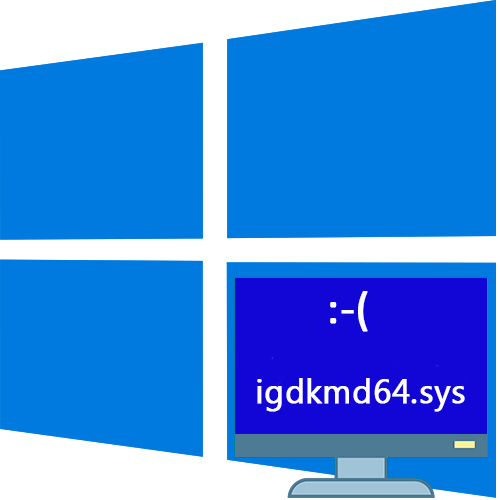
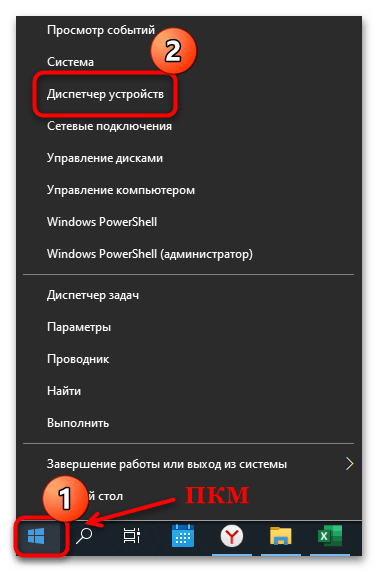
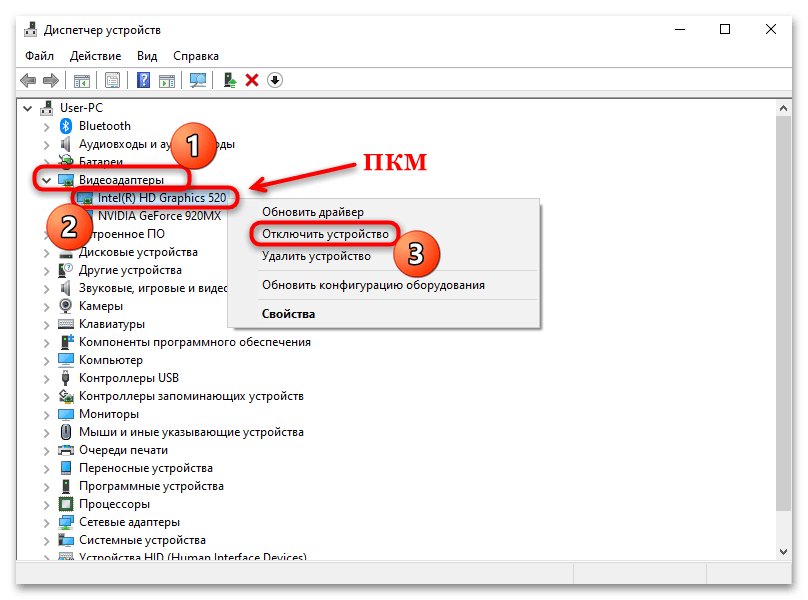
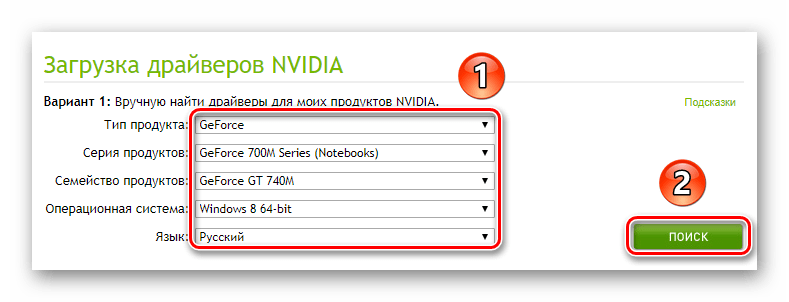
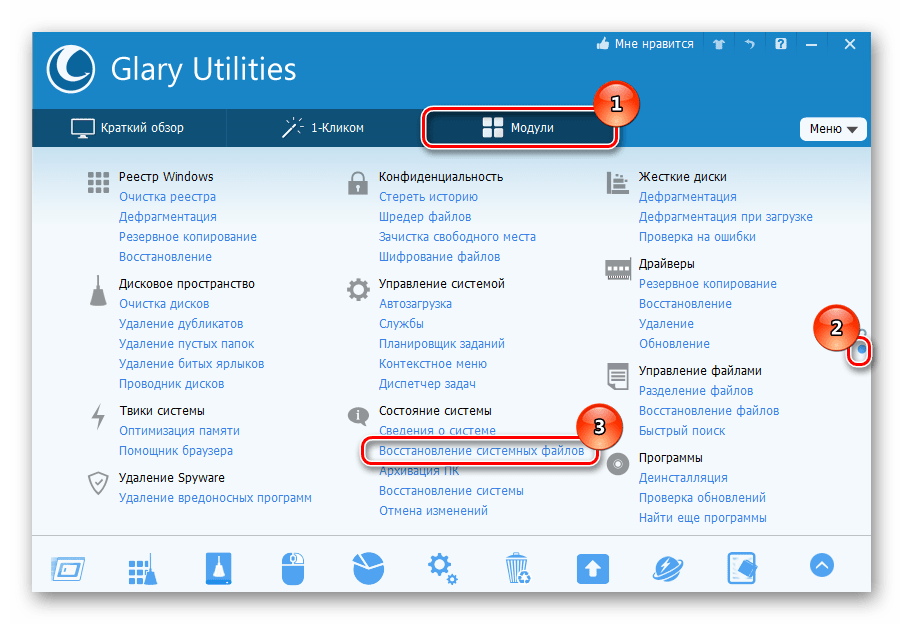
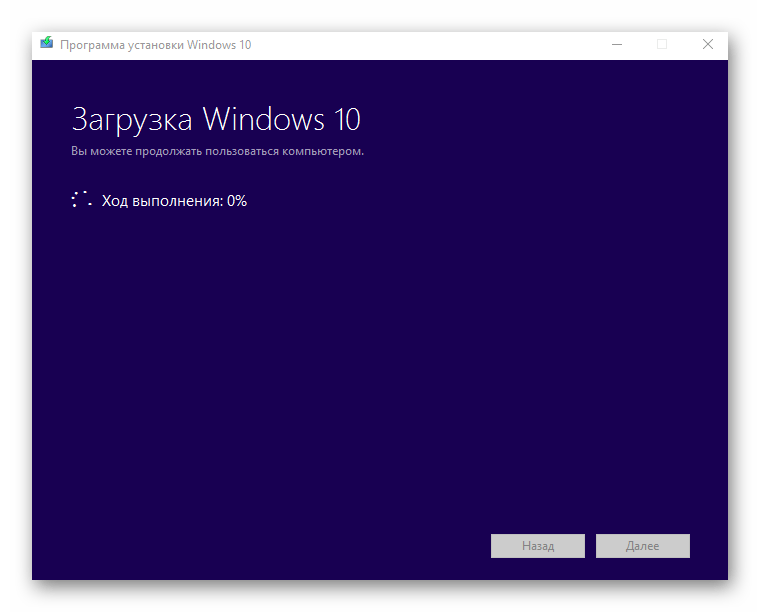
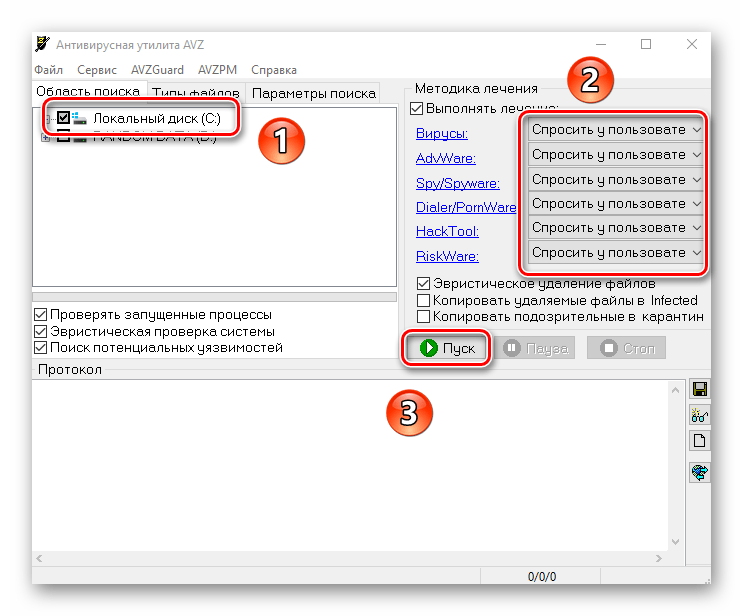


 По завершении сканирования вы получите отчет обо всех проблемных драйверах, найденных на вашем ПК. Просмотрите список и посмотрите, хотите ли вы обновить каждый драйвер по отдельности или все сразу. Чтобы обновить один драйвер за раз, нажмите ссылку «Обновить драйвер» рядом с именем драйвера. Или просто нажмите кнопку «Обновить все» внизу, чтобы автоматически установить все рекомендуемые обновления.
По завершении сканирования вы получите отчет обо всех проблемных драйверах, найденных на вашем ПК. Просмотрите список и посмотрите, хотите ли вы обновить каждый драйвер по отдельности или все сразу. Чтобы обновить один драйвер за раз, нажмите ссылку «Обновить драйвер» рядом с именем драйвера. Или просто нажмите кнопку «Обновить все» внизу, чтобы автоматически установить все рекомендуемые обновления.